Initiales einrichten und setzen der Passwörter: Unterschied zwischen den Versionen
Acdc (Diskussion | Beiträge) |
Acdc (Diskussion | Beiträge) |
||
| Zeile 25: | Zeile 25: | ||
==FTP/SCP-Zugang anlegen== | ==FTP/SCP-Zugang anlegen== | ||
Um einen SCP/FTP-Login zu Ihrem Webserver zu erstellen klicken Sie auf den Reiter "Benutzer" und dort dann auf "Web-User hinzufügen". | Um einen SCP/FTP-Login zu Ihrem Webserver zu erstellen klicken Sie auf den Reiter "Benutzer" und dort dann auf "Web-User hinzufügen". | ||
[[Datei:Bild5-ftp_a.jpg]] | |||
Wählen Sie hierfür im Pop-Up FTP aus. | Wählen Sie hierfür im Pop-Up FTP aus. | ||
Version vom 10. Dezember 2019, 12:10 Uhr
Lieber Kunde,
vielen Dank, dass Sie sich für einen web-connect Webserver entschieden haben. Nachfolgend finden Sie eine Erläuterung, wie Sie alle Ihre Zugangsdaten für Ihren Webserver selbst setzen können.
Wir versenden im Normallfall für neuere Webserver keine Klartextpasswörter mehr an Sie, sondern nur noch E-Mails mit einem Einmal-Link. Bei älteren Webservern gibt es diese Funktion noch nicht.
Zugang in das Kunden-Portal zu Ihrem Webserver
Nach der Einrichtung Ihres web-connect Webservers erhalten Sie von uns eine E-Mail mit einem Einmal-Passwort. Hier klicken Sie bitte auf den in der Mail enthaltenen Link.
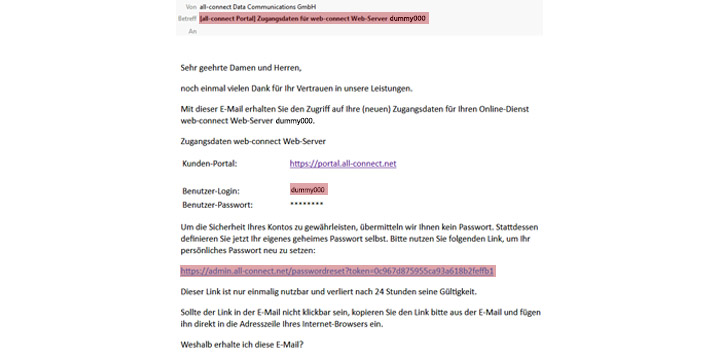
Im Anschluss können Sie Ihr Passwort in unser Kunden-Portal selbst setzen.
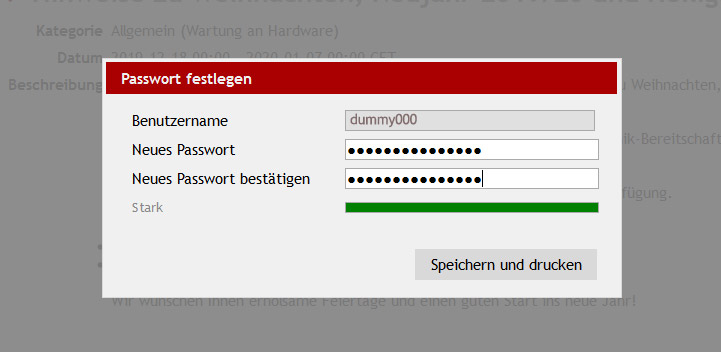
Jetzt sollte sich ein Pop-Up öffnen und Sie haben die Möglichkeit, dieses Passwort zu drucken und den Ausdruck im Anschluss in Ihren Unterlagen sicher abzulegen.
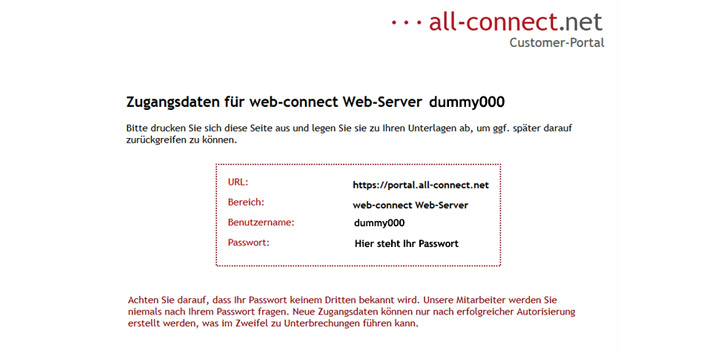
Zukünftig können Sie sich zur Verwaltung Ihres Webservers mit dem Benutzernamen (in unserem Beispiel dummy000) und Ihrem gesetzten Passwort einloggen. Mit dem anschließenden Klick auf "Servereinstellungen"
Link zum Kunden-Portal: https://portal.all-connect.net
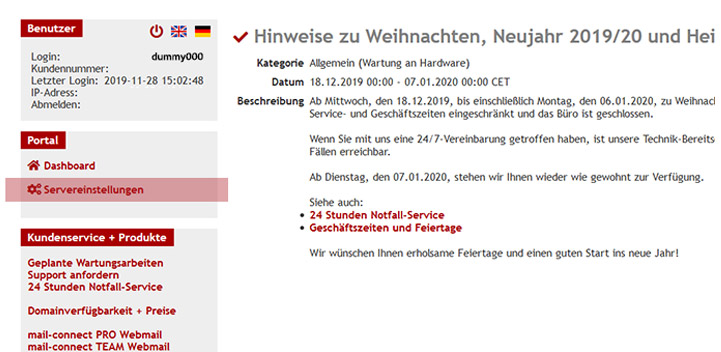
FTP/SCP-Zugang anlegen
Um einen SCP/FTP-Login zu Ihrem Webserver zu erstellen klicken Sie auf den Reiter "Benutzer" und dort dann auf "Web-User hinzufügen".
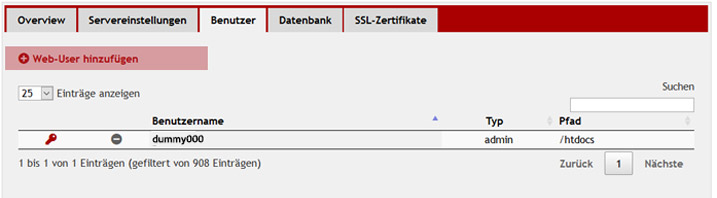
Wählen Sie hierfür im Pop-Up FTP aus.
Falls bereits ein User vorhanden ist, können Sie über Klick auf das rote Schlüssel-Symbol Ihr gewünschtes Passwort setzen.
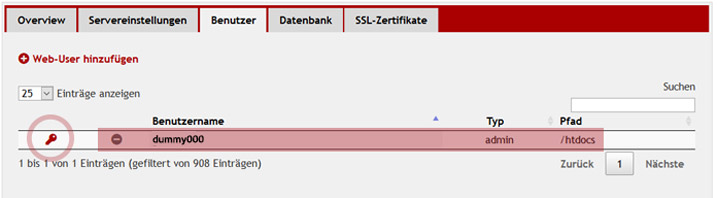
Es öffnet sich eine ähnliche Passwortmaske, wie zu Beginn [Bei Punkt 1]